Windows 7のメンテナンス:ディスククリーンアップを実行してハードドライブの空き容量を増やす
ハードドライブの空き容量が不足している場合は、ディスククリーンアップを実行することで、空き容量を増やすことができます。 Windows 7で実行する方法は次のとおりです。
最良の結果を得るには、作業を保存し、すべてのプログラムを終了して、実行前に復元ポイントを作成します。
まず、[スタート]をクリックして、次を入力します。 ディスクのクリーンアップ 次にEnterを押します。

次に、クリーニングするドライブを選択します。通常はローカルドライブである(C :)です。 OKをクリックします。
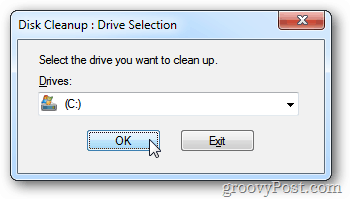
システムはドライブをスキャンし、不要なファイルをクリーニングすることによって節約されるスペースを計算します。
これまでにディスククリーンアップを実行したことがない場合は、完了するまでに長い時間がかかります。
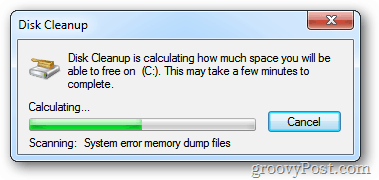
完了すると、どのくらいのリストが表示されますファイルを削除することでスペースが確保されます。削除するすべてのファイルをチェックします。 Service Packのバックアップファイルに大量にある場合は、必ずそのボックスをチェックしてください。
ここでは、46 MBのスペースを回収しますが、多くはありませんが、毎週実行しています。あなたの走行距離は異なります。すべてのチェックボックスをオンにして、[OK]をクリックします。
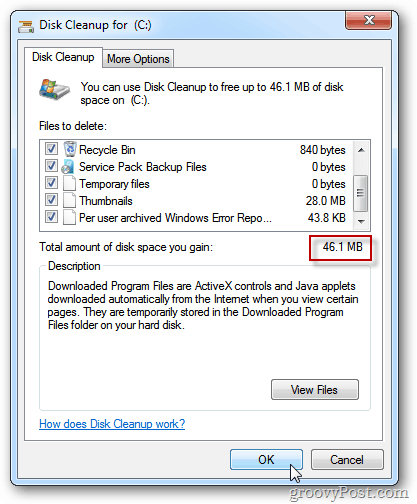
次に、システムがファイルをクリーンアップするまで待ちます。繰り返しますが、これまでにディスククリーンアップを実行したことがない場合は、数分かかることがあります。
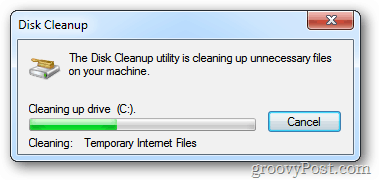
それでおしまい。再利用されたハードディスク領域をお楽しみください。










コメントを残す